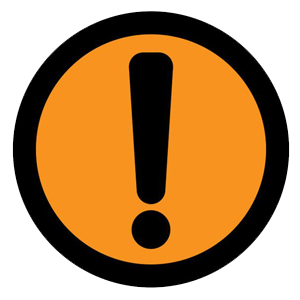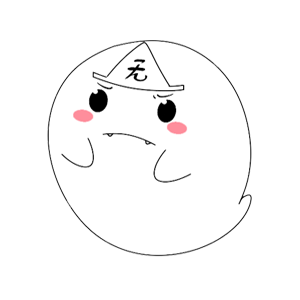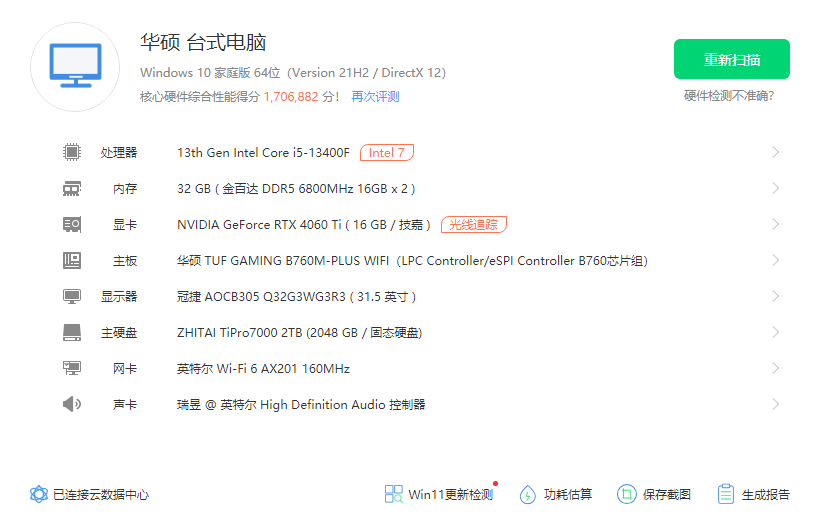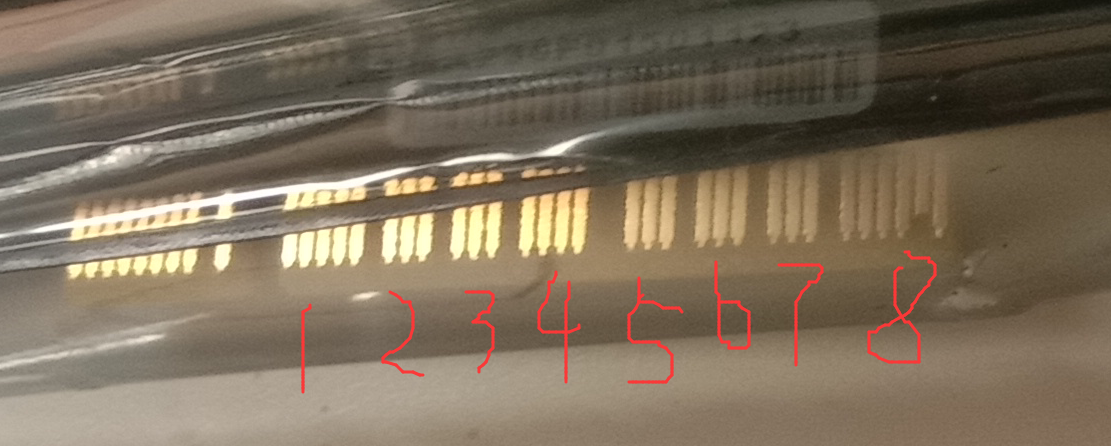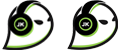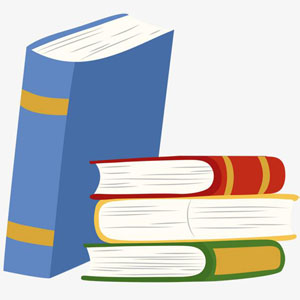有些人会遇到Win10电脑开机之后密码输入框不显示了,怎么办?下面小编教大家当开机密码输入框不见时该如何解决。
1.首先我们点击“开始菜单”,并且点击开始菜单中的“设置”图标,如下图所示;
2.打开进入Windows设置界面,找到“更新和安全”并点击进入;
3.打开更新和安全之后,左侧的“恢复”,点击高级启动中的“立即重启”按钮;
4.系统自动进入安全操作界面,选择“疑难解答”;
5.点击“高级选项”,如下图所示;
6.在高级选项的界面点击“启动设置”;
7.在启动设置的界面中再点击“重启”按钮;
8.重启之后在弹出的启动设置界面按下【F4】或4 进入“安全模式”,这样就可以正常登录了;
9.进入系统按下Win+R打开运行,输入:“msconfig”命令 点击确定打开系统配置;
10.在系统配置的常规选项中点击【正常启动】再点击确定,重启电脑之后即可显示Win10开机密码输入框!
以上内容就是在Win10系统中,当开机不显示密码输入框时的解决方法,希望对你有所帮助。